Så du har bara en Amazon Fire Tablet. Nu Vad?

Hej, grattis på din nya tablett! Amazon Fire Tablet-serien erbjuder utan tvekan några av de bästa bollarna för dina buck-enheter som du kan få på dagens tablettermarknad. Du kommer att älska det.
Så solid som det är ur lådan finns det några saker du kan göra för att göra den dåliga pojken ännu bättre. Så låt oss gå till det.
Installera Google Play Butik
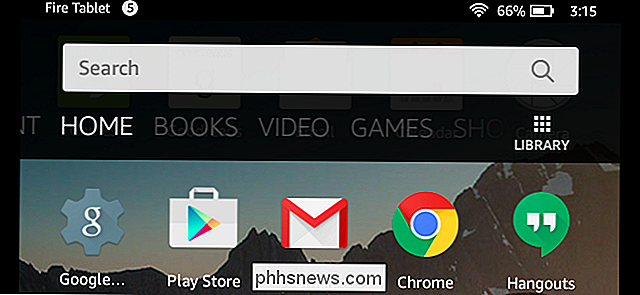
RELATED: Så här installerar du Google Play Butik på Amazon Fire Tablet eller Fire HD 8
Som standard skickas Brand Tablet-linjen med Amazon Appstore. Appstore är inte nödvändigtvis dåligt , men det är definitivt några steg bakom Google Play Butik när det gäller innehåll och uppdateringar. Men eftersom Fire OS är baserat på Android kan du enkelt sidla in Google Play Butik för fullständig åtkomst till allt som Google har att erbjuda.
Processen kräver inte en rotad enhet och är ganska enkel - det är lite mer än en några apphämtningar-så slå upp den här guiden och börja jobba. Du kommer vara glad att du gjorde det.
Byt ut startprogrammet
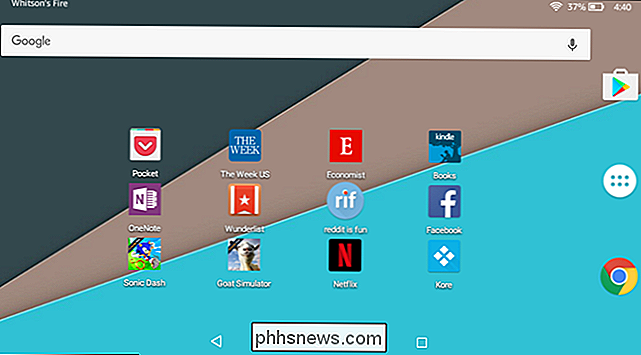
RELATERAT: Så här använder du en annan startskärmslösare på Amazon-brandtabletten (utan att rotera den)
Lagerföraren på eld OS är inte riktigt så illa, men om du vill anpassa din surfplatta lite mer (eller bara vill ha en mer Android-liknande känsla), är det dags att installera en ny launcher.
Precis som sidladdning i Play Store, det här är en enkel och enkel process, men det är lite mer komplicerat än att bara installera en ny launcher från Play Store och köra med den. Du behöver ta en extra app som heter LauncherHijack, vilket gör det möjligt för dig att faktiskt använda din nya launcher.
Du kan hitta fullständiga instruktioner om hur man gör det hända här.
Få bra spel

RELATED: De bästa "Console-Like" -spelen för iPhone, iPad och Android
Visst, du kan läsa, surfa på webben och titta på videoklipp på surfplattan, men vad är meningen med att ha en tablett om du kan inte spela spel på det? Det är ingen sak, det är vad jag säger.
Och det finns ingen brist på utmärkta, AAA-kvalitativa titlar som finns tillgängliga på Android som du enkelt kan få på din Fire Tablet, förutom att du laddar upp Google Play Butik.
Om du " letar efter de bästa titlarna du kan få på din nya enhet, vi har täckt dig med en legit lista här. Lycka till.
Ta kontroll över dina anmälningar - inklusive irriterande Amazonas
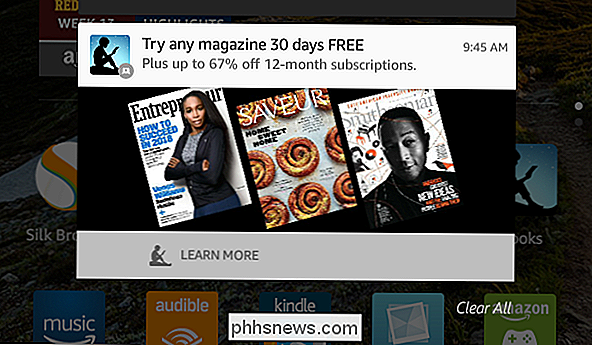
RELATED: Hantera, anpassa och blockera meddelanden i Android Lollipop och Marshmallow
Om du har den lite billigare brandtabletten som kommer med Amazons "Specialerbjudanden", då kommer du att få mycket överflödiga annonser som visas i din anmälningsfält.
Men oroa dig inte, för att du faktiskt kan blockera dessa annonser ganska enkelt med hjälp av en funktion som är byggd till Android. Nästa gång en annons visas, tryck helt enkelt på den och tryck sedan på den lilla ikonen på höger sida.
Därifrån kan du växla alternativet "Blockera" för att dölja anmälningar som genereras av Specialerbjudanden från det peka framåt. Det är en vinnare för dig.
Om du vill få ännu djupare kontroll över dina anmälningar, kolla in vår primer på full kontroll över meddelanden över hela forumet på Android-enheter.
Bli av med alla Amazonas annonser
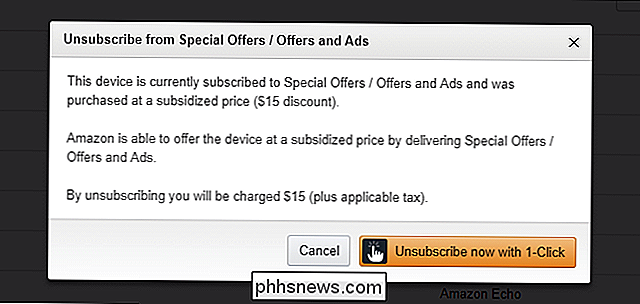
Gilla nämns i det sista avsnittet, Amazon erbjuder tabletter med specialerbjudanden, som de använder för att subventionera enhetens pris. Medan du enkelt kan ta bort dessa annonser i anmälningsfältet kan du också släppa dem från låsskärmen om det stör dig så mycket.
Men här är det: det kostar dig $ 15. Ledsen killar, det är bara hur det är.
Om du är nere, gå över till Amazons innehålls- och enhetshanteringsportal och slå upp enhetens flik. Därifrån klickar du på rutan ellipsar bredvid din enhet och klickar på knappen "Redigera" i avsnittet Specialerbjudanden.
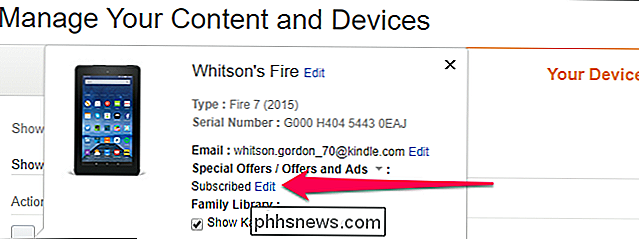
Med ett klick och en femton dollarräkning är dessa annonser borta bra.
Inaktivera Amazon-specifika Skräp du vill inte
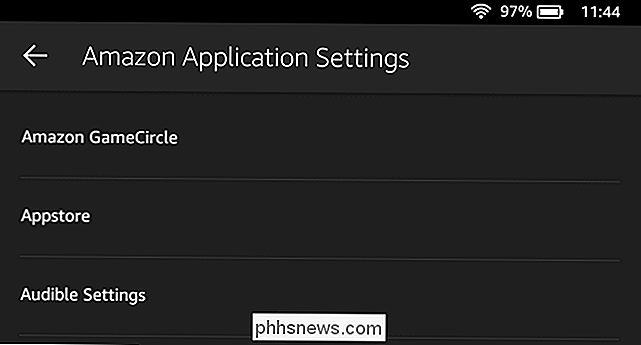
RELATERAT: Hur man gör $ 50 Amazon Fire Tablet Mer som Stock Android (Utan Rooting)
Det här är Amazonas tablett, så det finns en massa Amazon-saker på den. Medan en del av det kan vara användbart, är mycket av det bara fluff som förmodligen inte vill eller behöver. Den goda nyheten är att du enkelt inaktiverar en massa skräp genom att hoppa till Inställningar> Appar och spel> Amazon-applikationsinställningar.
Det finns många olika tweaks här men vi har en bra lista över saker du bör avaktivera här .
Allt du behöver veta om att använda ett MicroSD-kort med din Amazon Fire Tablet

Fire Tabletter don ' T kommer med den största mängden lagring, så du kommer säkert att fylla upp det ganska snabbt. Den goda nyheten är att du kan lägga till ett microSD-kort för att enkelt lägga till mer lagringsutrymme. Fire Tablet har inte alla klockor och visselpipor som lagrar Android-enheter, gör det möjligt att anta och SD-kort som internt lagringsutrymme. Du kan dock enkelt installera appar till SD, samt ladda ner filmer, visar, ljudböcker, böcker, tidskrifter och musik till kortet. Du kan även automatiskt spara dina personliga videor och foton till SD. Allt detta kombinerat kan verkligen rensa upp mycket utrymme på din surfplattans interna lagringspartition.
För att göra detta, sätt bara in SD-kortet och hoppa sedan till Inställningar> Lagring. Du hittar alla tillgängliga SD-kortalternativ där.
Fire Tablet Kids: Ställ in FreeTime (eller använd föräldrakontroll)
RELATED:
Använda föräldrakontroll och barnprofiler på en Amazon-brandtablett

Om du är en förälder som plockade upp en Fire Tablet Kids för din lilla, är det dags att konfigurera FreeTime-profiler. Det här är i grund och botten ett slags "barnläge" som håller din lilla kille eller gal borta från alla smutsiga saker på internet (och systeminställningar), men erbjuder också alla möjliga gratis, barnvänligt innehåll som spel, böcker, appar , och mer. FreeTime tillåter dig också att ställa in mål och tidsgränser, hantera lagring och tillåter / avvisar inköp i app. Det blir faktiskt ganska granulärt och är ärligt en av de bästa inställningarna för barnläge jag har använt på någon enhet.
För att komma åt dessa inställningar loggar du in i en vuxenprofil och hoppar sedan till menyn Inställningar. Därifrån väljer du Profiler och familjebibliotek och väljer sedan ditt barn (eller lägg till en barnprofil om du inte redan har det.
Det finns många olika alternativ undangömda i menyerna, så ta din tid. FreeTime Unlimited är gratis i ett år med Fire Tablet Kids, så få ut det mesta!
Om du inte använder FreeTime eller har ett äldre barn och tycker att FreeTime är lite för ungdomsfritt för dem, kan du också ställa in uppåtföräldrakontroll. Gå in i inställningar från en vuxenprofil och välj sedan "Föräldrakontroll". Byt detta alternativ till "På", ställ in ditt lösenord och borta.
Tillåt sidladdad innehåll i FreeTime-profiler
RELATERAT:
Så här får du sidladdade appar att visas i FreeTime-profiler på brandtabletter
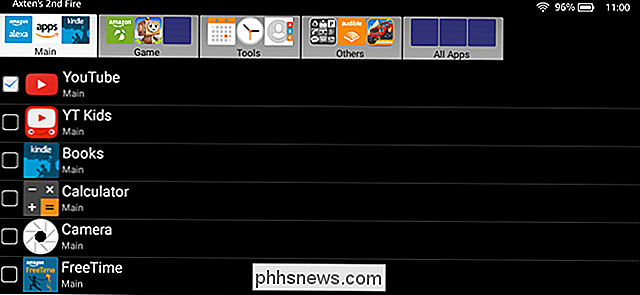
Om du bara ställer in FreeTime för att få reda på att ditt barn inte kan komma åt något av det sidladdade innehållet du lägger på den surfplattformiga YouTube, till exempel-då är du inte ensam. Lyckligtvis finns det en lösning för detta, men jag ska erkänna att det är lite av ett ha ssle. I slutändan tycker jag att det fortfarande är värt att göra, speciellt om du vill ha ditt barn tillgång till något av Googles innehåll som måste sidlastas.
Vi har en fullständig guide om hur du ställer in allt här uppe.
I sin kärna är Amazon Fire Tablet en Android-tablett. Med några tweaks kan det se ut och fungera mer som en ren Android-tablett också. Det betyder att det finns mycket som kan göras här - om du råkar hitta några Android-specifika tweaks du vill göra, är oddsen din Fire Tablet hanterar dem utan problem.

8 Skäl att installera LineageOS på din Android-enhet
CyanogenMod var tidigare den mest populära anpassade ROM-enheten för Android-enheter. Tyvärr sänkte en kortvarig ansträngning för att göra ROM-basen för ett affärsföretag till programvaruföretaget hela CyanogenMod-teamet och dess tidigare tillgångar, inklusive namn och community-servrar. Men allt är inte vilse: många av de ursprungliga utvecklarna har hoppat in i det nya LineageOS-projektet - en direkt uppföljning till CyanogenMod.

Så här hittar du och tar bort duplicerade filer på Windows
Duplikatfiler hitta dina hårddiskar för onödiga duplicerade filer och hjälpa dig att ta bort dem och frigöra utrymme. Här är våra val för de bästa duplikatfilerna, oavsett om du letar efter något som är lätt att använda, en applikation som du kanske redan har installerat eller ett kraftfullt verktyg med de mest avancerade filteren.



